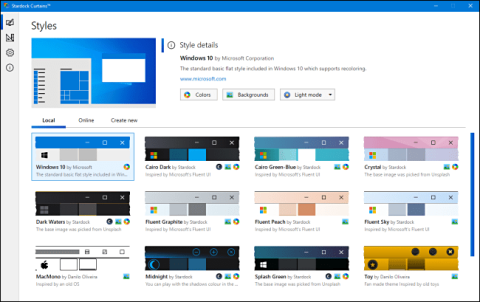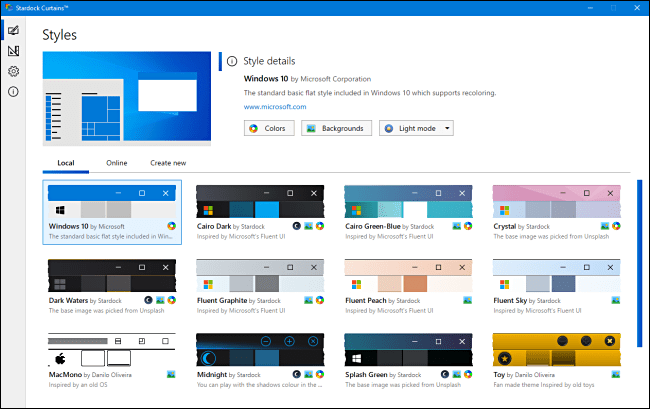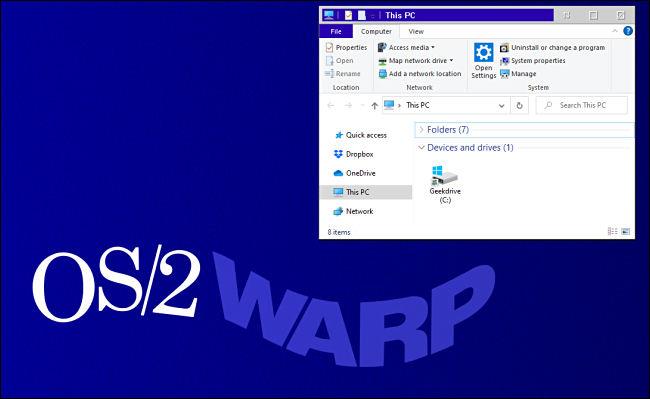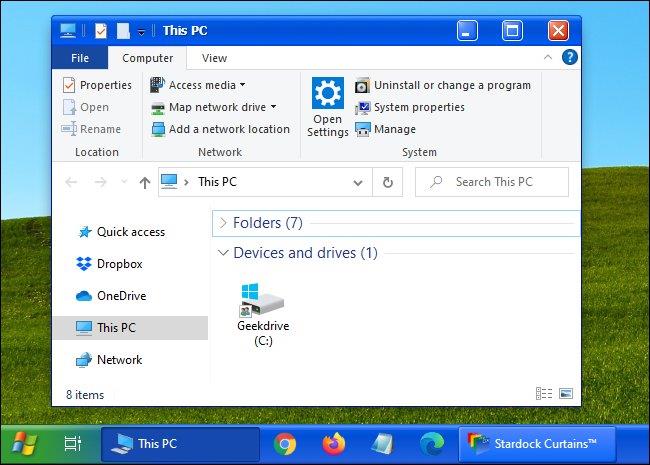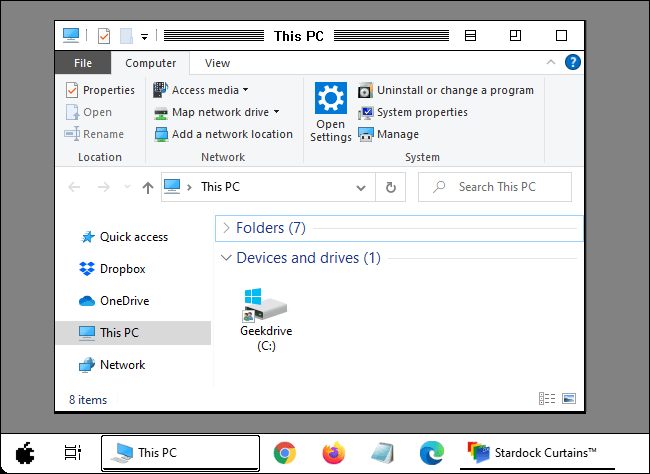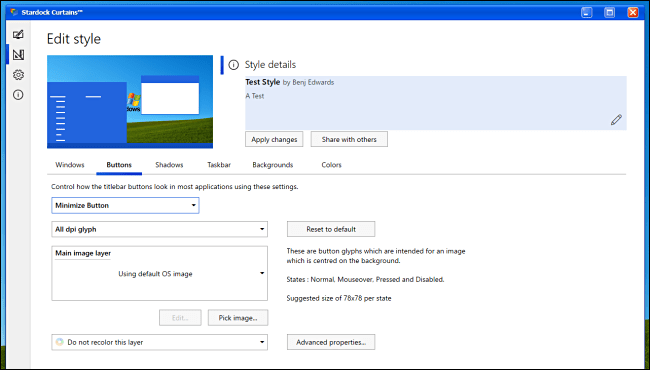Ef þig hefur einhvern tíma langað til að breyta útliti Windows 10, þá er það nú auðvelt að gera það þökk sé Stardock Gardínum, nýju gjaldskyldu tæki frá sama framleiðanda og Fences and WindowBlinds. Hér er hvernig á að setja upp tólið.
Hvað eru Stardock gardínur?
Gluggatjöld er hugbúnaðarforrit sem gerir þér kleift að sérsníða Windows 10 viðmótið , með stílum sem breyta útliti gluggaramma, hnappa og verkstiku með mörgum mismunandi þemum. Til dæmis geturðu látið Windows 10 líta mjög út eins og önnur stýrikerfi, eins og Windows XP eða OS/2, eða þú getur sett upp alveg nýtt þema sem hentar þínum óskum.
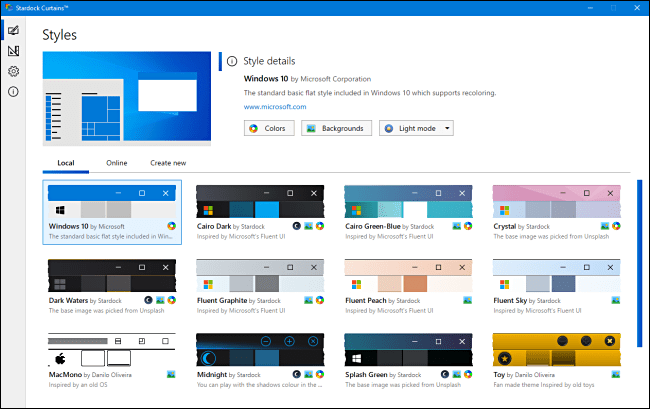
Gluggatjöld er hugbúnaðarforrit sem gerir þér kleift að sérsníða Windows 10 viðmótið
Þegar þetta er skrifað er Curtains viðskiptahugbúnaður á $9,99 (um 230.000 VND), en Stardock býður einnig upp á ókeypis 30 daga prufuáskrift, sem gerir þér kleift að prófa tólið. Gluggatjöld koma einnig með dýru Object Desktop verkfærasetti Stardock, sem býður upp á önnur gagnleg tól eins og girðingar, til að skipuleggja tákn á skjáborðinu .
Hvað er hægt að gera með Stardock gardínur?
Ef þú vilt breyta sjálfgefna útliti Windows 10, þá er Gluggatjöld áreiðanleg og auðveld í notkun til að láta skjáborðið þitt líta út sem nýtt (eða nostalgískt).
Gluggatjöld hafa mikið af nýjungum, því það getur látið Windows 10 líkjast mjög gömlum stýrikerfum eins og Windows XP, IBM OS/2, Amiga Workbench, klassískt Mac OS osfrv.
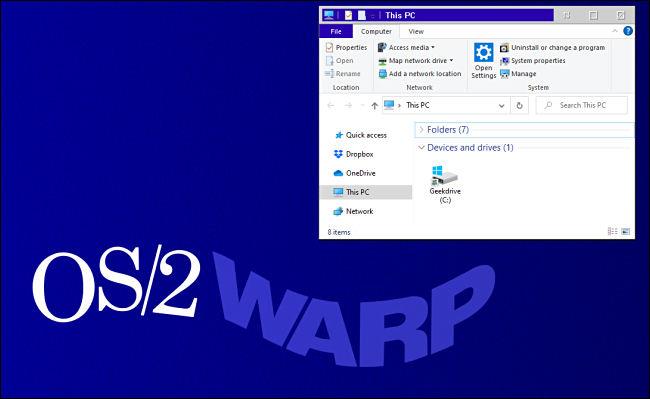
Gluggatjöld hafa marga nýja þætti
Hver stíll kemur venjulega með þema veggfóður fyrir skrifborð. Til dæmis inniheldur Windows XP stíllinn mynd af grænum hæðum eins og þeirri sem fylgir XP og Windows XP merkinu.
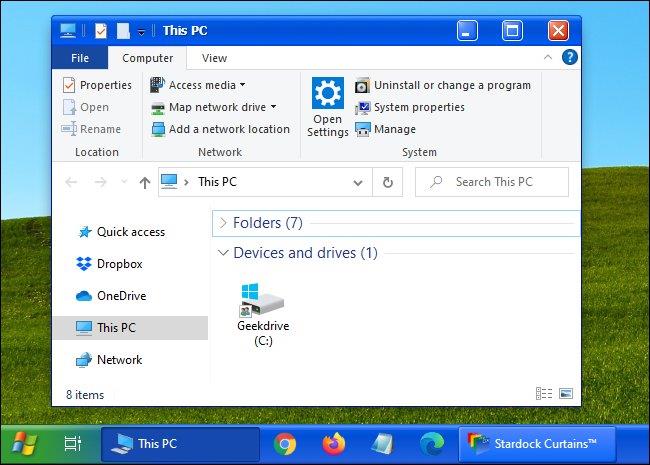
Windows XP stíll
Það er líka mjög snyrtilegur einlitur Macintosh stíll, með fullt af retro snertingum, hentugur fyrir alla sem hafa fest sig í sessi við klassískan Mac.
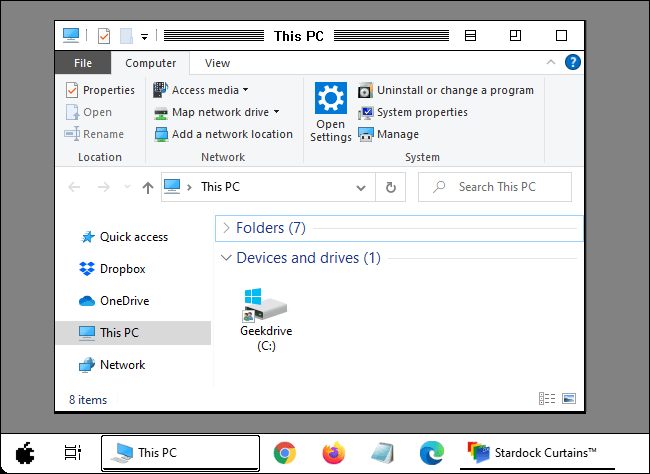
Monochrome Macintosh stíll
Með fullri útgáfu af Gluggatjöld hugbúnaðinum geturðu hlaðið niður stílum sem aðrir hafa búið til eða búið til þína eigin sérsniðna stíl og deilt þeim með öðrum notendum á netinu.
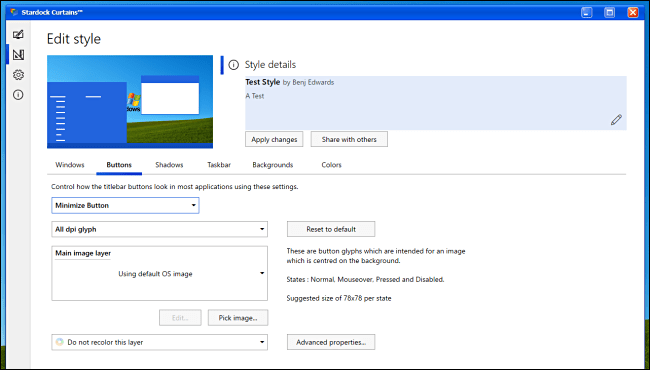
Þú getur halað niður öðrum stílum með fullri útgáfu
Hvernig á að fá Stardock gardínur?
Ef þú vilt skaltu hlaða niður Stardock Gardínum af Stardock vefsíðunni og setja það upp. Þetta tól er mjög leiðandi og auðvelt í notkun. Það virkar með Chrome og Edge sem og mörgum öðrum venjulegum Windows forritum. Upphaflega færðu 30 daga prufuáskrift og getur borgað fyrir hana hvenær sem er.
Ætti ég að velja gluggatjöld eða gluggatjöld?
Stardock selur einnig svipaða Windows 10 endurnýjunarvöru sem kallast WindowBlinds. Svo hver er munurinn á þessum tveimur verkfærum?
Gluggatjöld virka með innfæddum útlitsbreytingum Windows 10, Dark Mode . Það gerir þemu smíðuð með Gardínum auðveldara að búa til og samhæft við fleiri forrit.
Hins vegar hafa gluggatjöld nokkra ókosti. Ólíkt WindowBlind verður að halda titilstikuhnöppum í venjulegri stöðu og skrunstikur geta ekki breytt útliti þeirra.
WindowBlinds tekur fulla ábyrgð á því að birta glugga, þannig að það getur gert flóknari þemu, en að búa til þemu er líka flóknara og þarf að búa til hvern viðmótsþátt frá grunni til að hafa samhangandi þema.
Á hinn bóginn hafa WindowBlinds þemu meira vald yfir því hvernig forritagluggar eru birtir, þannig að hægt er að endurraða stöðu titlahnappa og einnig er hægt að birta skrunstikur aftur. .